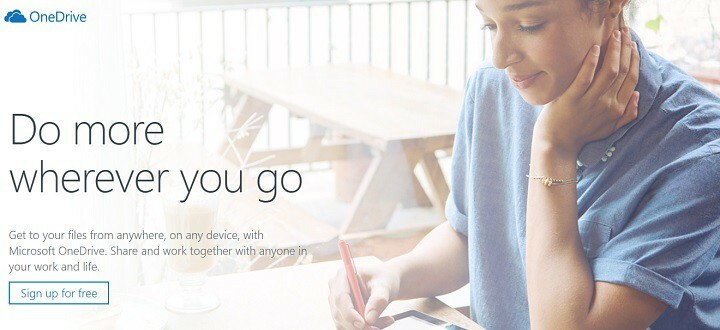De regio op uw computer kan belangrijk zijn, vooral als u een app zoals OneDrive gebruikt. Sommige gebruikers melden dit te zijn tegengekomen OneDrive-foutcode - 0x8004dedc op hun computers, wat duidelijk een probleem is met de geografische locatie. Dit gebeurt meestal wanneer u de OneDrive-app voor kantoor of school gebruikt en wanneer u de app uit een andere regio gebruikt.
Als u bijvoorbeeld onlangs naar een ander land bent verhuisd, ziet u deze fout mogelijk vanwege de: verandering in regio omdat voor de meeste scholen en kantoren de regio waar u uw computer gebruikt, is kritisch. Dit kan vervelend zijn, omdat verhuizen naar een andere locatie belangrijk voor je is en dat geldt ook voor het gebruik van de OneDrive-app. We hebben echter een aantal mogelijke oplossingen opgesomd die de OneDrive-foutcode - 0x8004dedc geografische locatie probleem.
*Opmerking - Voordat u doorgaat met de onderstaande methoden, moet u ervoor zorgen dat dit wordt gedaan via het beheerdersaccount, omdat het u mogelijk niet helpt als u bent aangemeld als een gewone gebruiker.
Oplossing: Windows PowerShell gebruiken
Stap 1: druk de Win + R toetsen samen op uw toetsenbord om de. te starten Opdracht uitvoeren venster.
Stap 2: In de Opdracht uitvoeren zoekveld, typ Powershell en druk op de Ctrl + Shift + Enter toetsen tegelijk om de verhoogde. te openen Windows Powershell venster.

Stap 3: In de Powershell (beheerder) venster, voer de onderstaande opdracht uit en druk op Enter:
Start-SPOUserAndContentMove -UserPrincipalName-Bestemmingsgegevenslocatie

*Opmerking - Vervang de voorwaarden GebruikerPrincipalName (UPN) en DestinationDataLocatie (Geo-locatie) met de
- UPN van de gebruiker wiens OneDrive-account voor kantoor of school moet worden verplaatst.
- Geo-locatie van de gebruiker waar het OneDrive-account voor het kantoor of de school moet worden verplaatst (hetzelfde als de nieuwe gegevenslocatie van de gebruiker).
Dus als u van Canada naar Londen verhuist, is het e-mailadres van de gebruiker ook vereist. In dat geval werkt het e-mailadres als de UPN en is GEO de nieuwe locatie.
Stap 4: Daarnaast kun je (als beheerder) ook alle geolocaties compatibel maken. Voer hiervoor de onderstaande opdracht uit:
Get-SPOGeoMoveCrossCompatibilityStatus

Dit moet echter worden gedaan door de IT-beheerder of de accountbeheerder om de OneDrive-foutcode - 0x8004dedc, omdat het een OneDrive-account voor werk of school is en niet een persoonlijk account.